Процесс взаимодействия с функциями Facebook иногда может вызвать затруднения для тех, кто не слишком знаком с его интерфейсом. Эта задача становится особенно сложной, если речь идет о деактивации рекламного аккаунта. Однако не переживайте, мы здесь, чтобы вас поддержать и объяснить как удалить рекламный аккаунт Facebook.
Зачем удалять рекламный аккаунт в Фейсбуке
Чаще всего рекламные аккаунты удаляют по двум основным причинам:
- Отсутствие желания вести рекламу на Facebook, но необходимость в сохранении аккаунта для личной переписки. В таком случае наиболее разумным шагом будет удалить рекламный кабинет, и это не окажет влияния на ваш профиль;
- Покупка профиля для арбитража трафика с уже настроенным бизнес-менеджером, в котором есть добавленные аккаунты, не ясного происхождения. В этой ситуации удаляют эти аккаунты, чтобы начать работу “с чистого листа”.
В большинстве других ситуаций удаление рекламного аккаунта в Facebook является крайней или неэффективной мерой.
Например, некоторые могут попытаться удалить аккаунт, чтобы избежать возможной блокировки аккаунта или бизнес-менеджера, если они нарушили правила Facebook несколько раз. Однако это бесполезно, так как даже после восстановления аккаунта, алгоритмы всё равно могут следить за вашей активностью и повышать внимание к вашим действиям. Даже незначительные нарушения могут привести к блокировке восстановленного аккаунта. Поэтому удаление аккаунта не является способом избежать блокировки рекламного аккаунта.
Иногда рекламный аккаунт могут удалять для избежания ограничений, таких как условный лимит в 600 рублей на Facebook, который не только может быть раздражающим, но и мешать эффективному запуску рекламных кампаний. Однако удаление аккаунта также не поможет в этом случае, и существуют другие способы управления этим ограничением.
Как удалить рекламный аккаунт Facebook: инструкция
Способы удаления рекламного аккаунта различаются лишь в пользовательском интерфейсе. Мы предоставим инструкции по удалению как личного рекламного кабинета, так и того, который связан с Facebook Manager. Весь процесс деактивации нужно выполнить всего лишь в три шага.
Заходим в настройки
Введение Facebook Business Suite привело к объединению его функций с Facebook Business и Facebook Ads, что сделало управление аккаунтами еще более сложным. Для доступа к настройкам рекламных аккаунтов вам нужно перейти в Facebook Business Suite, затем выбрать “Все инструменты” и перейти к “Настройкам рекламных аккаунтов”.
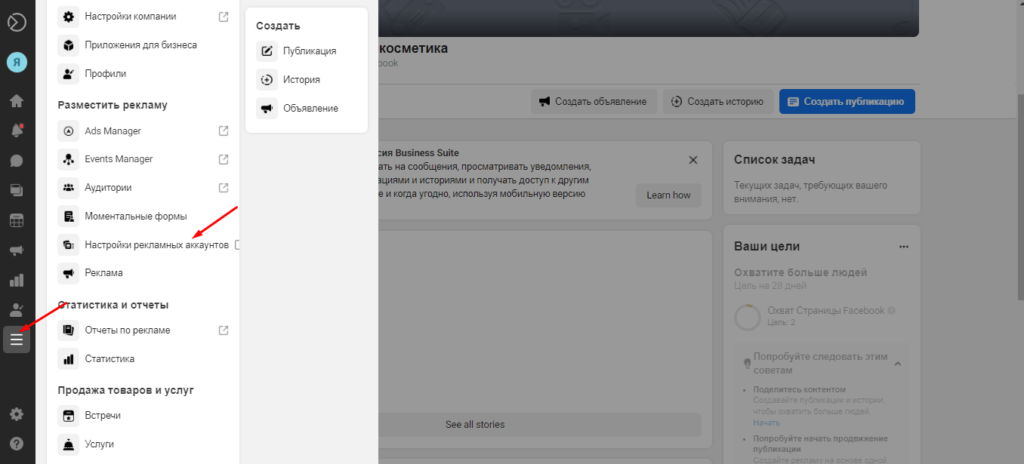
Для более удобной деактивации рекламного аккаунта на Facebook, мы рекомендуем перейти по прямой ссылке, которая указана в инструкции, предоставленной самой Facebook. Если вам потребуется авторизация, пожалуйста, войдите с вашего личного профиля, на котором создан рекламный кабинет или компания, связанные с соответствующими аккаунтами и страницами.
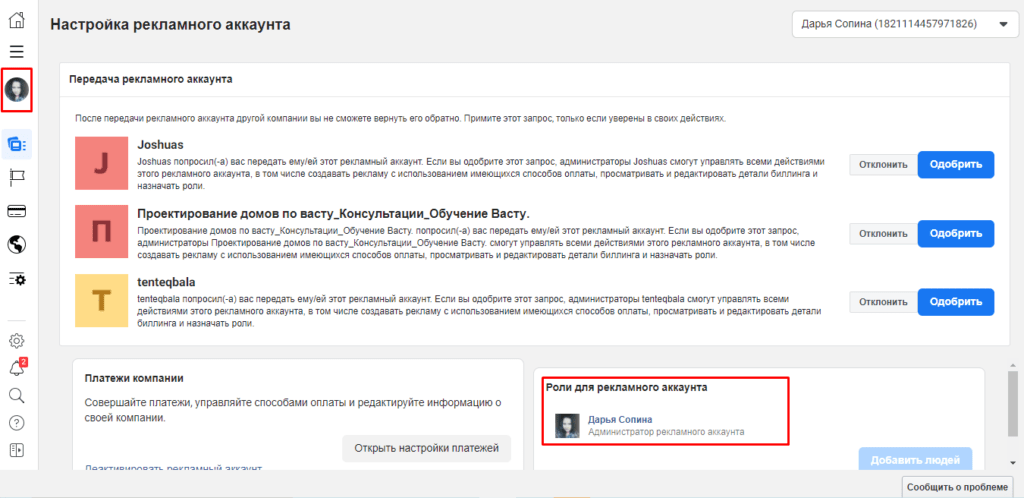
Если вы оказались в настройках аккаунта, который в данный момент вам нужен, и вам необходимо переключиться на другой аккаунт, вы можете сделать это следующим образом: нажмите на аватарку, которая расположена на левой панели, и выберите нужный профиль из доступных опций.
.
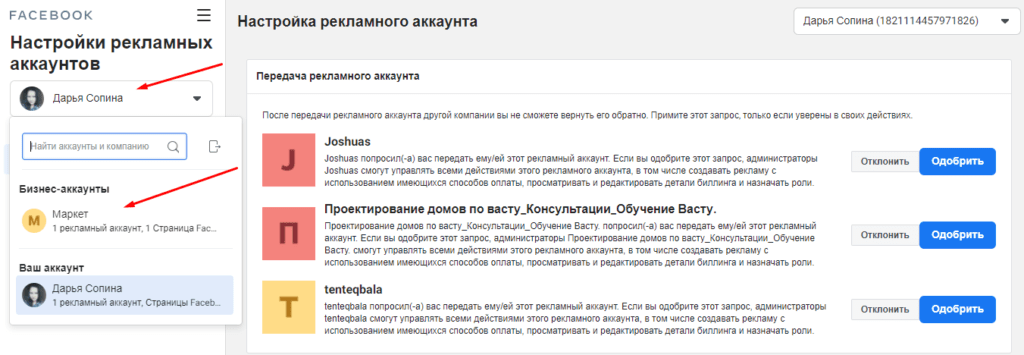
Подаем запрос на деактивацию
На странице настроек вашего рекламного аккаунта на Facebook будет прямая ссылка на процесс деактивации. Для деактивации аккаунта следуйте этой ссылке и выполняйте указанные инструкции.
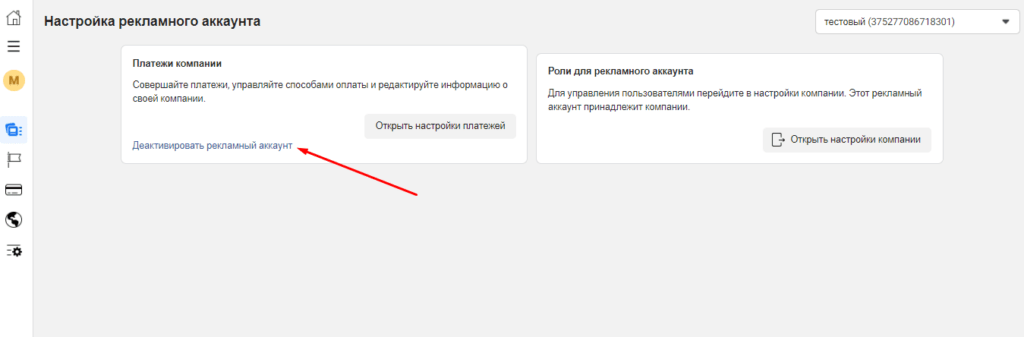
Вам будут предложены стандартные причины для удаления аккаунта, такие как отсутствие поддержки, низкая отдача от вложений или постоянное отклонение объявлений. Вы можете выбрать любую из этих причин или ввести свой вариант в поле “Другое”.
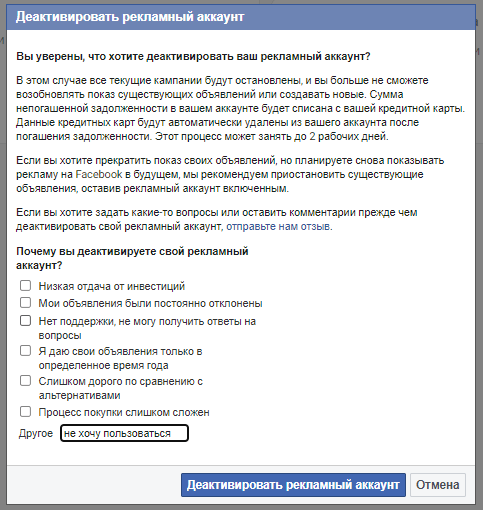
Ждем деактивации
Обычно процесс деактивации происходит мгновенно. После выполнения этой операции настройки обновляются, и в них больше не будет пункта для удаления аккаунта.
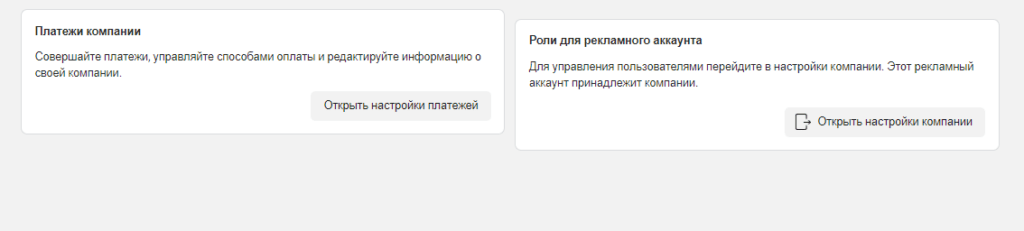
После деактивации вашего рекламного аккаунта на Facebook, он может оставаться доступным в Ads Manager, однако вы больше не сможете запускать с него новую рекламу. Если вы войдете в аккаунт, вы увидите баннер с сообщением о необходимости повторной активации аккаунта.
Существует альтернативный способ избавления от рекламных аккаунтов, который включает полное удаление компаний и страниц, связанных с ними. Процедура зависит от того, используете ли вы рекламный кабинет на своем личном профиле или в бизнес-менеджере Facebook.
Если ваш рекламный кабинет связан с личным профилем, то вам нужно выполнить следующие шаги:
- Нажмите на стрелочку в верхнем правом углу экрана;
- Далее перейдите по пути: “Настройки и конфиденциальность” → “Ваша информация на Facebook” → “Деактивация и удаление”;
- Затем нажмите на “Посмотреть” и согласитесь с деактивацией аккаунта;
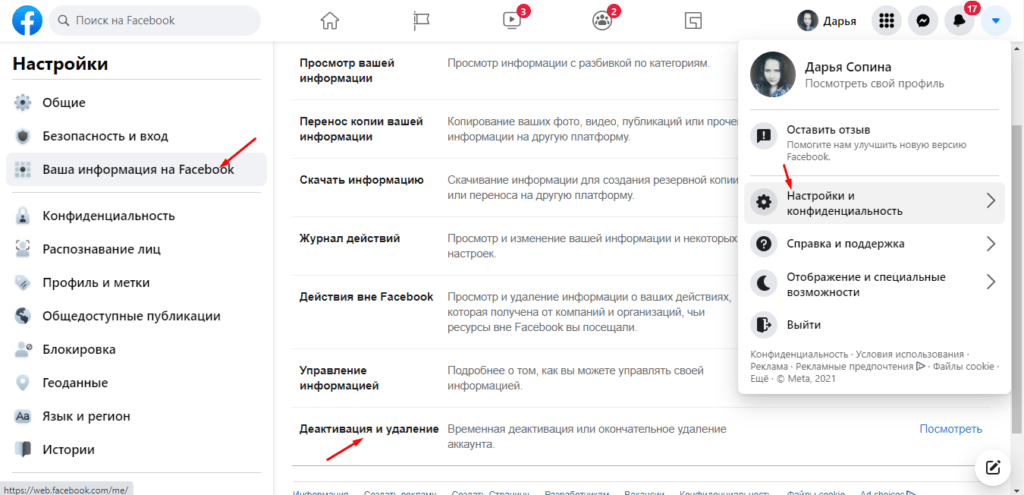
Для удаления компании, и, следовательно, всех связанных с ней данных, вам следует выполнить следующие действия:
- Перейдите в Facebook Business Suite;
- Выберите “Все инструменты”;
- Затем перейдите к “Настройкам компании”;
- В открывшемся окне, на левой панели, выберите “Информация о компании”;
- Затем сверху на странице нажмите на “Безвозвратно удалить компанию”.
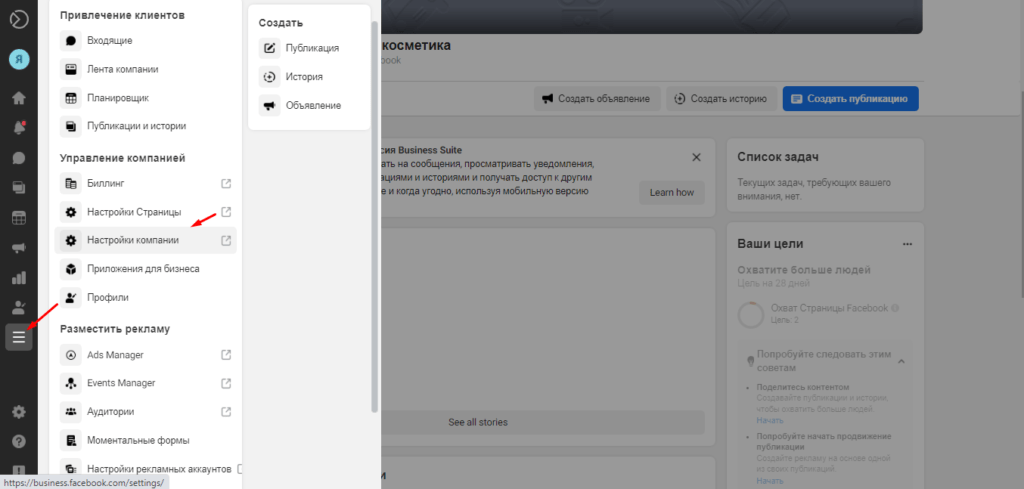
Проблемы при деактивации рекламного аккаунта
Если у вас есть задолженность за ранее запущенные рекламные кампании на аккаунте с постоплатой, то может возникнуть задержка в процессе деактивации. В таком случае, Facebook будет списывать долг с вашего привязанного платежного средства, и этот процесс обычно занимает до двух дней.
Если у вас нет достаточных средств на карте или кошельке, Facebook не позволит вам деактивировать рекламный аккаунт до тех пор, пока вы не привяжете новый способ оплаты, погасите задолженность и только после этого отправите запрос на деактивацию.
Запрет на деактивацию может возникнуть при попытке удалить компанию, если к ней привязаны рекламные аккаунты, которые также имеют доступ у других пользователей, или если компания связана с профилем в Instagram.
Для избежания возможных сложностей при удалении рекламных аккаунтов рекомендуется предварительно подготовиться следующим образом:
- Погасите все возможные задолженности, связанные с вашими рекламными аккаунтами;
- Отвяжите используемые способы оплаты от аккаунтов, чтобы избежать автоматических списаний;
- Уберите из бизнес-менеджера все рекламные аккаунты, к которым есть доступ, чтобы разорвать связь между ними.
Такие подготовительные шаги помогут сделать процесс деактивации более плавным и безопасным.
Если при удалении возникнут технические проблемы или аккаунт останется доступным спустя 2-3 дня, вам следует обратиться в техническую поддержку Facebook для получения помощи и решения возникающих вопросов.
Как создать новый рекламный аккаунт Facebook после удаления предыдущего
Если вам необходимо снова запустить рекламу после деактивации рекламного аккаунта, у вас есть несколько вариантов:
- Вы можете попробовать восстановить деактивированный рекламный аккаунт, если это возможно согласно правилам и политикам Facebook;
- Если вам нужен новый рекламный кабинет для арбитража трафика в серых вертикалях и вы не можете восстановить старый, то вам остается создать или приобрести новый профиль. Затем вы можете создать в нем новый рекламный кабинет в Ads Manager и начать запускать рекламные кампании.
Для создания нового рекламного аккаунта в компании вы можете следовать следующим шагам:
- Зайдите в Facebook Business Suite;
- Перейдите к настройкам вашей компании;
- В разделе “Рекламные аккаунты” добавьте новый аккаунт.
Однако, учтите, что создание нового аккаунта может быть невозможным, если у вас установлены лимиты. Вы можете проверить лимиты в информации о компании. Лимиты можно повысить, занимаясь активной рекламной деятельностью или обратившись с запросом в техническую поддержку Facebook.
Может быть интересно: Facebook внедряет ИИ для блокировки вредоносных аккаунтов
Если вашей целью является направление трафика на прибыльные офферы в партнерских программах, то важно тщательно подготовить аккаунт к рекламной деятельности, чтобы избежать блокировок. Если ваш профиль уже подвергся подозрению в подозрительной активности, вы можете попробовать проходить процедуру Защиты Рекламодателей (ЗРД), а если это не помогает, удалить его в соответствии с представленной инструкцией.
FAQ
Если ваш аккаунт не был деактивирован по вашей инициативе, то возможно, причина заключается в нарушении правил рекламной деятельности на этой социальной платформе. В таком случае, единственный способ восстановить аккаунт – это устранить все нарушения и успешно пройти процедуру проверки качества вашего аккаунта.
Важно первым делом определить, по какой причине это произошло. Причина зачастую указана в разделе качества вашего рекламного аккаунта. Для доступа к этому разделу перейдите в рекламный кабинет и следуйте информации, предоставленной во всплывающем окне, связанном с блокировкой аккаунта. После того как вы устраните причину блокировки, вы можете запросить повторную проверку, и в случае успешного прохождения аккаунт может быть восстановлен.
Для того чтобы избежать блокировки вашего рекламного аккаунта на Facebook, необходимо придерживаться правил рекламной деятельности и избегать совершения действий, которые могут вызвать подозрения у алгоритмов социальной сети. Одним из важных шагов в этом процессе является избегание использования ранее заблокированных банковских карт и вход с разных IP-адресов.
Чтобы удалить деактивированный аккаунт, следует удалить профиль, к которому он был привязан. Важно помнить, что деактивация не равнозначна полному удалению аккаунта, и его всегда можно будет активировать обратно. Чтобы окончательно удалить аккаунт, необходимо удалить личный профиль или компанию, к которой этот аккаунт был привязан в бизнес-менеджере.
Для полного удаления отключенных аккаунтов следует удалить соответствующие профили или страницы, к которым они были привязаны. Важно отметить, что отключенные аккаунты остаются в менеджере и при необходимости их можно будет активировать обратно.
Если у вас есть избыточные рекламные аккаунты в бизнес-менеджере, вы можете легко удалить их, перейдя в настройки аккаунтов и отключив ненужные аккаунты. Это действие доступно только для администраторов бизнес-менеджера. Если речь идет о лишних аккаунтах на личных профилях, их можно деактивировать.










Давно искал такую информацию.Спасибо
Частая ошибка новичков: если передумали, пользователю дается 24 часа с момента выполнения операции, чтобы все отменить (в Business Manager предусмотрен таймер с обратным отсчетом). По прошествии указанного времени страница будет потеряна навсегда, а ее URL не сможет быть использован для создания новой.
Замечательная статья.
Просто здорово ?.
вне конкуренции!)) ? ? ?
Благодарю вам за ценную информацию.
Отличная статья
Добрый вечер
Хорошая статья
Hello
Очень полезная статья. Воспользуюсь неприменно
Очень полезная статья
Приветствую
Привет
А вот такая ситуация. если рекламный аккаунт отключили и это решение не подлежит обжалованию то что в таких случаях делать?
Спасибо.
Конструктивно.